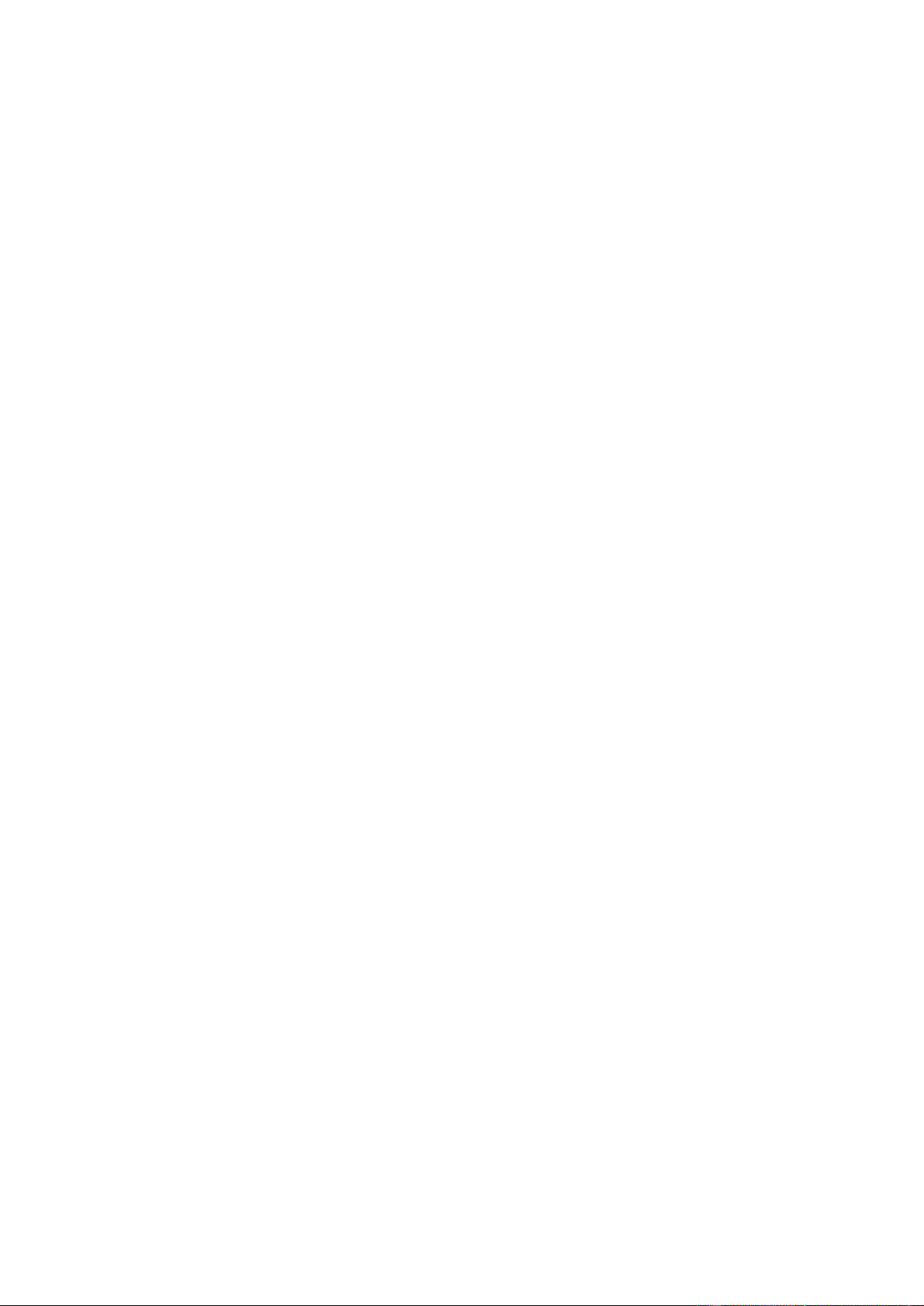
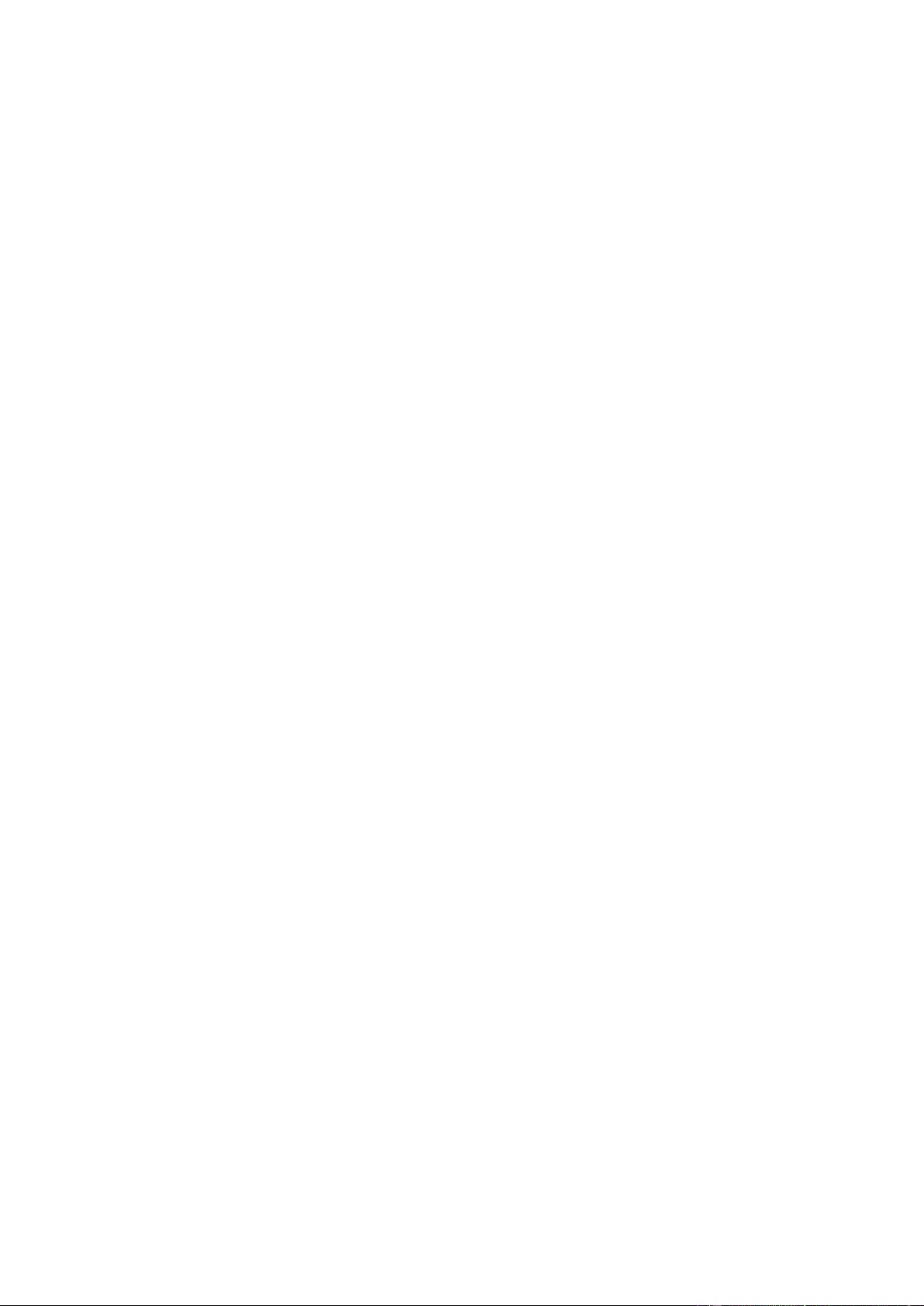
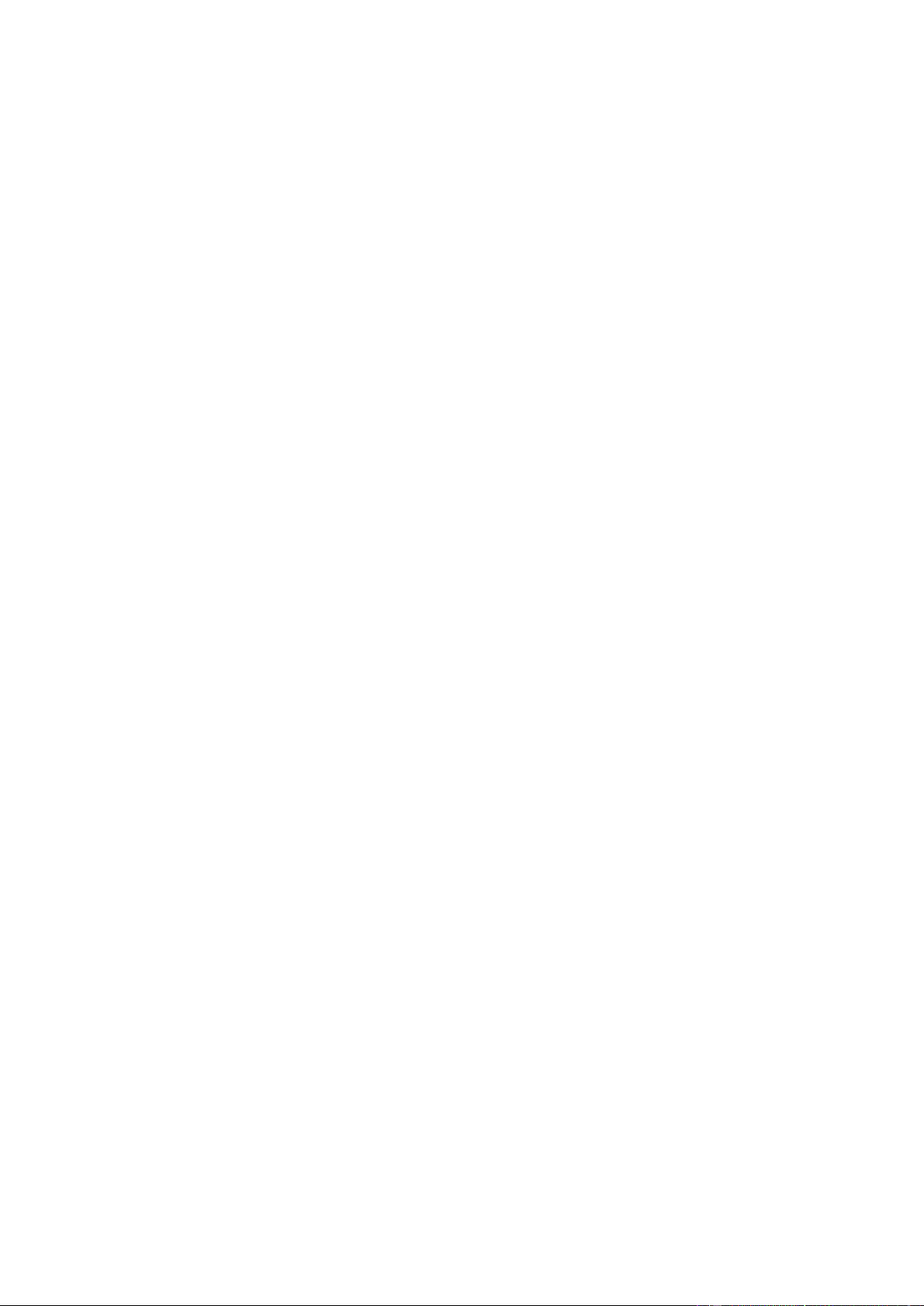
Preview text:
Khám phá SGK Tin học 8 Bài 8B Câu hỏi 1
Em có thể sử dụng những công cụ nào để chọn đối tượng cần xử lí trong ảnh? Gợi ý đáp án
Chọn đối tượng bằng công cụ
• Ellipse Select (chọn khu vực hình elip).
• Rectangle Select (chọn khu vực hình chữ nhật).
• Lasso Select (chọn khu vực tùy ý). Câu hỏi 2
Chế độ Add (Union), Substract có ý nghĩa như thế nào khi chọn đối tượng cần xử lí trong ảnh. Gợi ý đáp án
Add (Union): Chọn thêm vùng.
Substract: Loại bỏ vùng đã được chọn. Câu hỏi 3
Em hãy nêu các bước thực hiện chuyển ảnh màu thành ảnh đen trắng. Gợi ý đáp án
Để chuyển ảnh màu thành ảnh đen trắng với phần mềm Paint.net ta thực hiện theo các bước sau:
• Bước 1: Mở tệp ảnh màu cần chuyển thành đen trắng.
• Bước 2: Chuyển sang màu đen trắng bằng cách chọn thẻ Adjusments>Black and White.
• Bước 3: Chọn File>Save (hoặc gõ tổ hợp phím Crtl+S) để lưu ảnh đã chỉnh sửa.
Luyện tập Tin học 8 Bài 8B Câu hỏi 1
Sắp xếp các công việc dưới đây theo thứ tự đúng để làm nổi bật một đối tượng trong bức ảnh.
A. Chọn Adjustment>Hue/Saturation, trong cửa sổ mở ra, thực hiện thay đổi thông số
độ rực màu, độ sáng.
B. Gõ tổ hợp phím Ctrl+D. C. Mở tệp ảnh.
D. Chọn đối tượng (sử dụng Ellipse, Rectangle hoặc Lasso Select). Gợi ý đáp án C → D → A → B Câu hỏi 2
Có ý kiến cho rằng để làm nổi bật một đối tượng trong bức ảnh thì phải thực hiện
đồng thời việc thay đổi độ rực màu, độ sáng và chuyển phần bên ngoài đối tượng
thành ảnh đen trắng. Em có đồng ý với ý kiến này hay không? Tại sao? Gợi ý đáp án
Theo em không nhất thiết phải chuyển phần bên ngoài đối tượng thành ảnh đen trắng
vì tuy nó tăng thêm sự nổi bật hơn nhưng khi thay đổi độ rực màu và độ sáng cũng đã
làm nổi bật được đối tượng, và em có thể không cần thực hiện bước này. Câu hỏi 3
Phát biểu nào sau đây là đúng?
A. Sử dụng Rectangle Select kết hợp với Subtract để chọn thêm một vùng hình chữ nhật.
B. Sử dụng Ellipse Select kết hợp với Intersect để loại bỏ một vùng đã chọn thừa hình elip.
C. Sử dụng Lasso Select kết hợp với Add(Union) để chọn thêm một vùng tuỳ ý.
D. Sử dụng Lasso Select kết hợp với Intersect để loại bỏ một vùng đã chọn thừa tuỳ ý.
E. Ở chế độ Invert, giao của vùng mới được chọn và vùng đã chọn trước đó sẽ được
chọn, các phần không giao nhau sẽ bị huỷ chọn. Gợi ý đáp án Đáp án C
Vận dụng Tin học 8 Bài 8B
Hãy chọn một bức ảnh nhóm bạn lớp em và thực hiện làm nổi bật ảnh của một bạn
trong đó; thực hiện điều chỉnh độ sáng, độ rực màu để có được bức ảnh đẹp hơn.



